

四个鲜为人知的基于终端的 Linux 文本编辑器
source link: https://www.51cto.com/article/745064.html
Go to the source link to view the article. You can view the picture content, updated content and better typesetting reading experience. If the link is broken, please click the button below to view the snapshot at that time.

四个鲜为人知的基于终端的 Linux 文本编辑器
基于终端的文本编辑器几乎用于 Linux 上的所有内容;从编写快速 Bash 脚本和配置文件到生成成熟的程序甚至写小说。
虽然大多数发行版都预装了 nano,并且 Emacs 和 Vim 也有自己的追随者,但还有其他很棒的基于终端的文本编辑器。

这里再介绍我们认为的其他四个最好的Linux 文本编辑器:
1.Helix
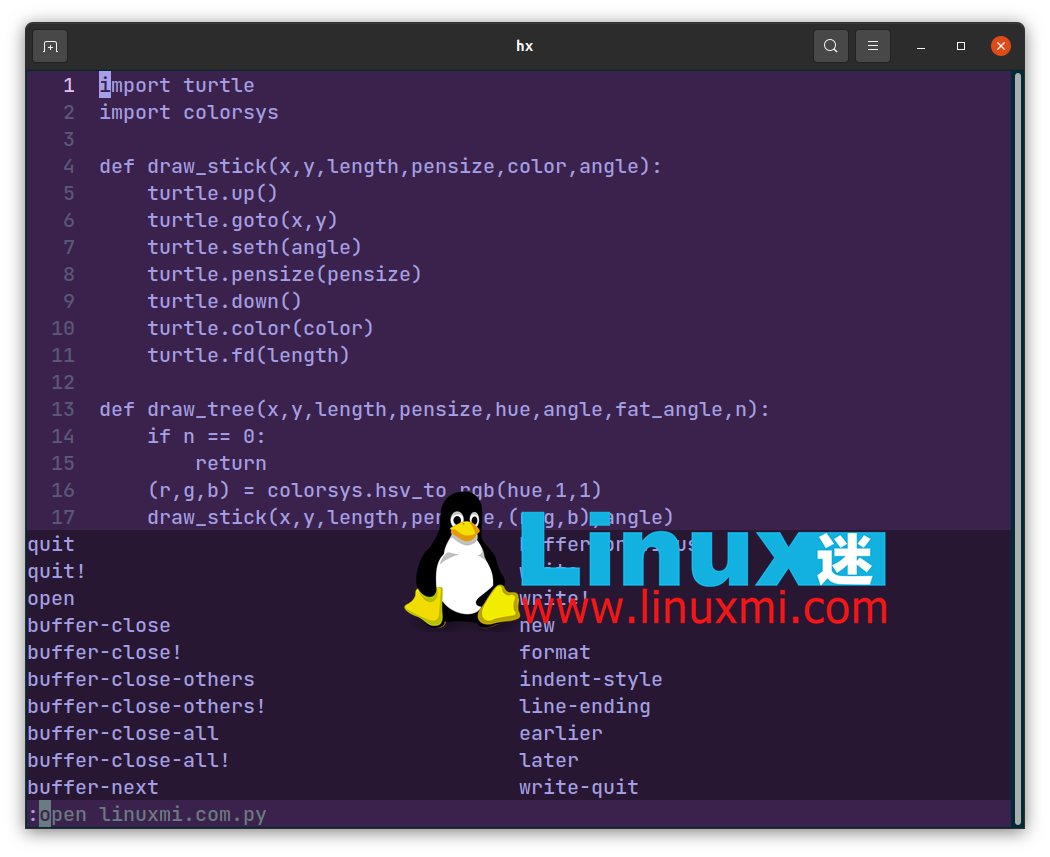
Helix 是一个以代码为中心的文本编辑器,用 Rust 编写,灵感来自 Kakoune 和 Neovim。项目作者表示,Helix 很大程度上基于 kakoune,在开发过程中他发现自己同意 kakoune 的大部分设计。
它还具有 Neovim 更为著名的模态编辑功能,但不那么令人生畏,而且更加用户友好。
语法高亮显示由 Tree-sitter 处理,使您可以轻松处理缩进、跟踪变量和操作选择,而不会减慢您的过程。
在任何发行版上安装 Helix 的最佳方法是从源代码构建它。为此,您首先需要安装 Rust 以及 Cargo 包工具:
linuxmi@linuxmi /home/linuxmi/www.linuxmi.com
⚡ curl --proto '=https' --tlsv1.2 -sSf https://sh.rustup.rs | sh上面的命令将下载并执行一个脚本来安装 Rust 和 Cargo。
现在克隆 Helix GitHub 存储库:
linuxmi@linuxmi /home/linuxmi/www.linuxmi.com
⚡ git clone https://github.com/helix-editor/helix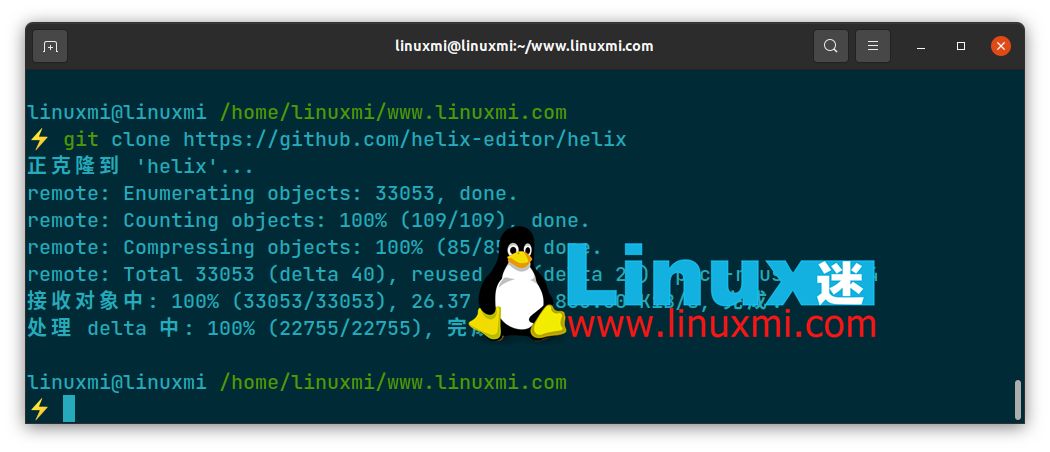
使用cd 命令进入 Helix 目录,然后安装 Helix:
linuxmi@linuxmi /home/linuxmi/www.linuxmi.com
⚡ cd helix
linuxmi@linuxmi /home/linuxmi/www.linuxmi.com/helix master
⚡ cargo install --locked --path helix-term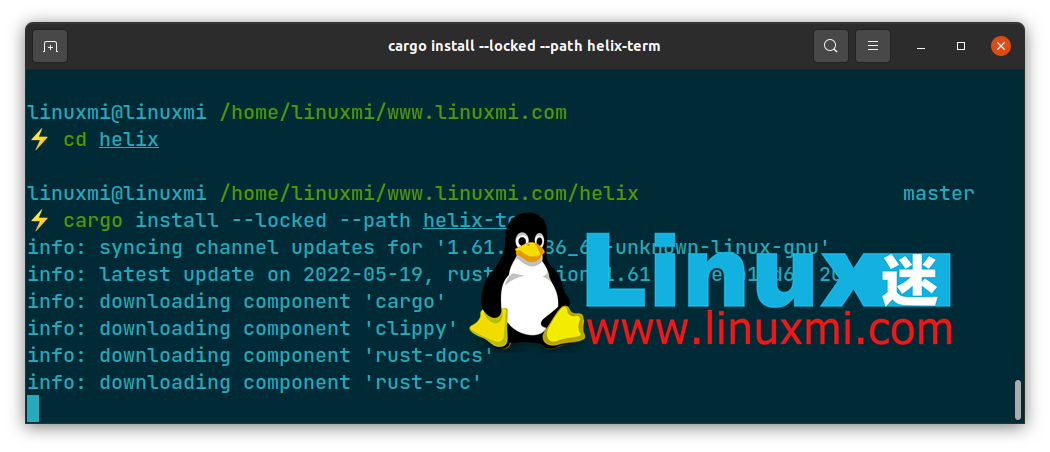
然后您可以进入任何终端通过输入以下命令启动 Helix:
linuxmi@linuxmi /home/linuxmi/www.linuxmi.com
⚡ hx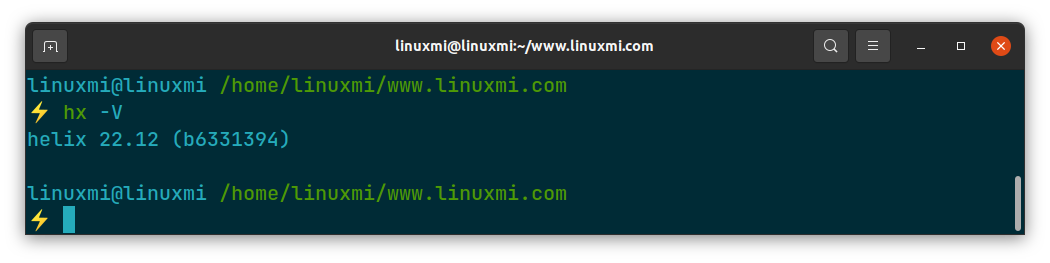
要在 Helix 中书写,您需要按键盘上的 i 键 进入插入模式。输入文本后,按 Escape 键返回正常模式。从这里开始,编辑和操作文本类似于 Vim。Helix 官方文档中提供了键盘映射。
2、Amp
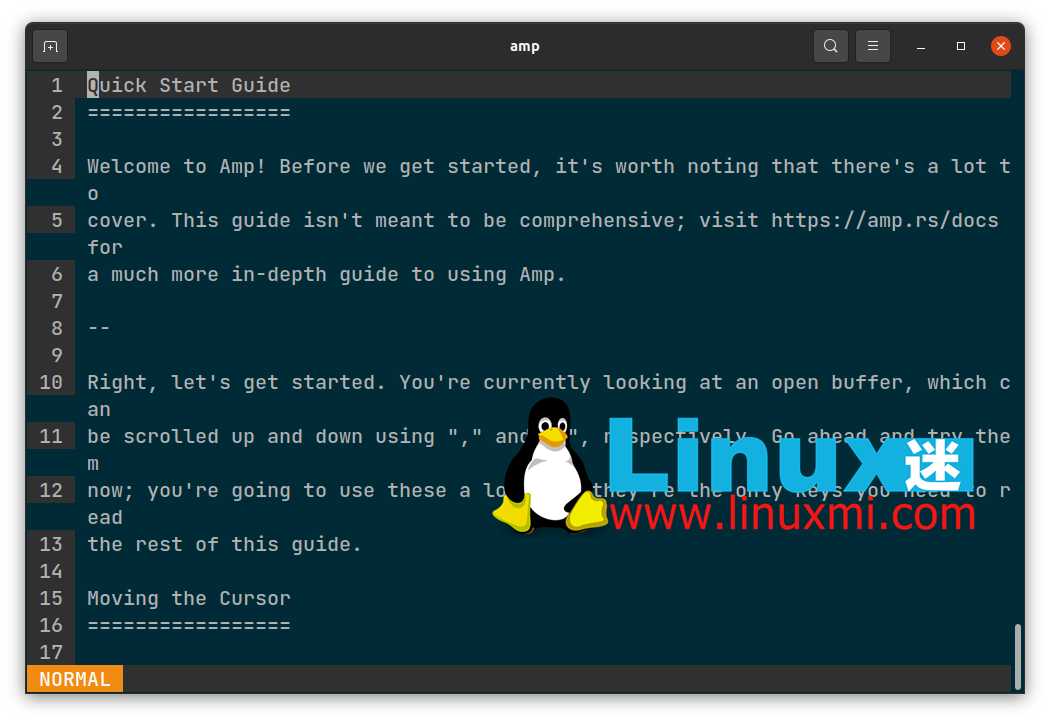
与 Helix 类似,Amp 也是用 Rust 编写的,并从 Vim 中汲取了大量灵感,具有相似的键绑定和模态编辑方法。Amp 使用简单,即使是初学者也可以立即上手——尽管 Amp 的主要市场是开发人员。
除了插入、正常和选择等常用模式外,Amp 还提供了几种提供附加功能的新模式。
Amp 带有合理的默认值,不需要任何初始配置。语法突出显示、模糊文件搜索和基本 Git 集成可立即使用。
如果你已经安装了 Rust 和 Cargo,你可以安装 Amp:
linuxmi@linuxmi /home/linuxmi/www.linuxmi.com
⚡ cargo install amp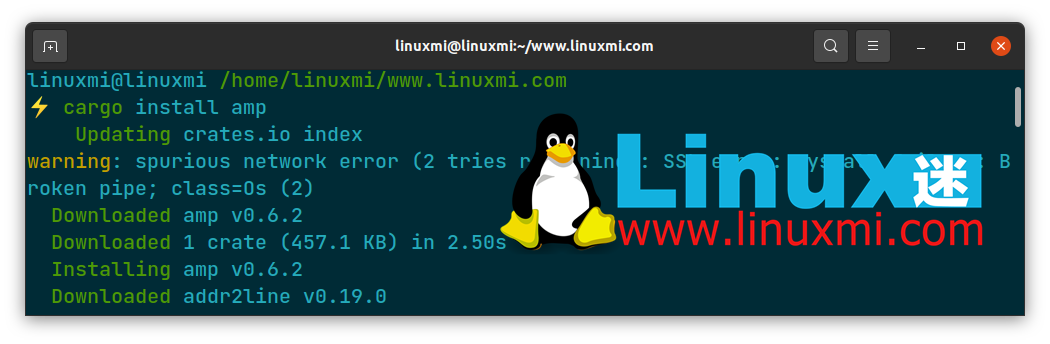
我们非常喜欢 Amp 的一项功能是能够暂时暂停您的会话,返回到您的 shell,然后从您中断的地方继续编辑。您可以在正常模式下按Z键来执行此操作。
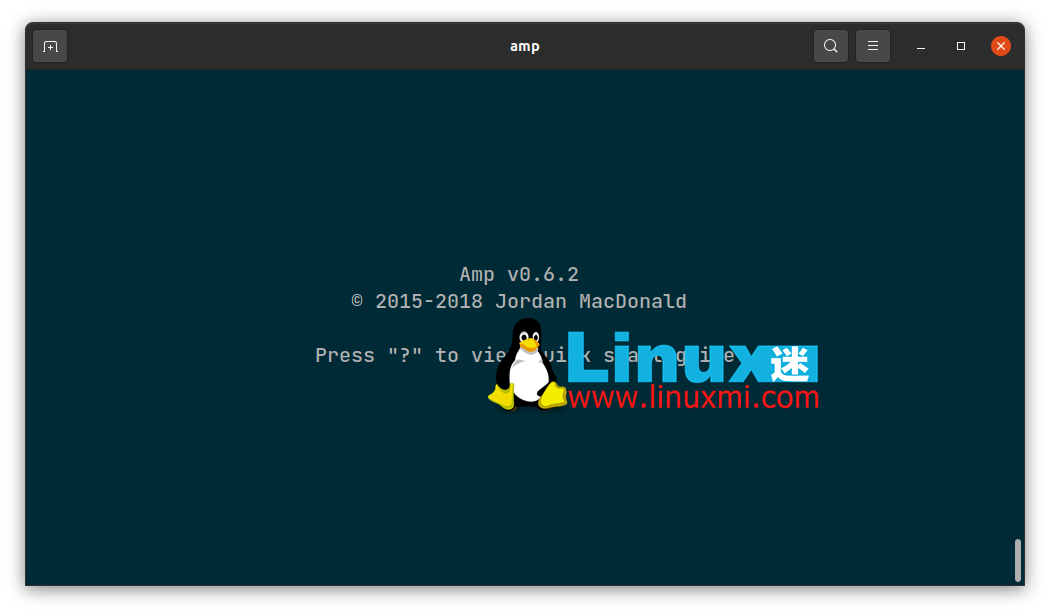
要继续编辑,请在您的终端中输入fg 。完整的 Amp 文档可在 Amp 官方网站上找到。或者,在第一次启动 Amp 后,点击? 键查看内容广泛的快速入门指南。
3、Zee
暂时远离受 Vim 启发的编辑器,Zee 声称自己是终端的现代编辑器,本着 Emacs 的精神。Zee 用 Rust 编写,速度极快且流畅,每秒 100 帧,编辑渲染时间不到 10 毫秒。与 Helix 类似,Zee 使用 Tree-sitter 进行语法高亮和验证。
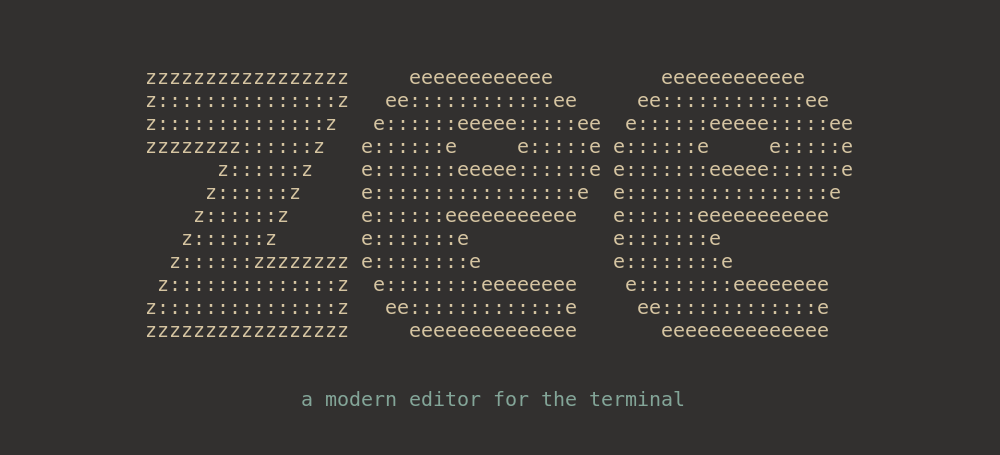
同样,在使用以下命令安装 Zee 之前,您应该安装 Cargo 和 Rust:
linuxmi@linuxmi /home/linuxmi/www.linuxmi.com
⚡ cargo install --locked zee如果你想让 Zee 与你的系统剪贴板集成(你可能会这样做),你需要安装具有系统剪贴板功能的 Zee:
linuxmi@linuxmi /home/linuxmi/www.linuxmi.com
⚡ cargo install --locked --features system-clipboard zee安装后,您可以进入任何终端通过输入以下命令启动 Zee:
linuxmi@linuxmi /home/linuxmi/www.linuxmi.com
⚡ zee或者,您可以通过将文件作为参数传递来在 Zee 中打开一个或多个文件。例如:
linuxmi@linuxmi /home/linuxmi/www.linuxmi.com
⚡ zee
linuxmi.txt linuxmi.c linuxmi.com.py…将使用编辑器打开多个文件。
正如您对从 Emacs 中汲取灵感的文本编辑器所期望的那样,Zee 使用类似 Emacs 的键绑定。您可以在GitHub 上找到这些列表。
4、Micro
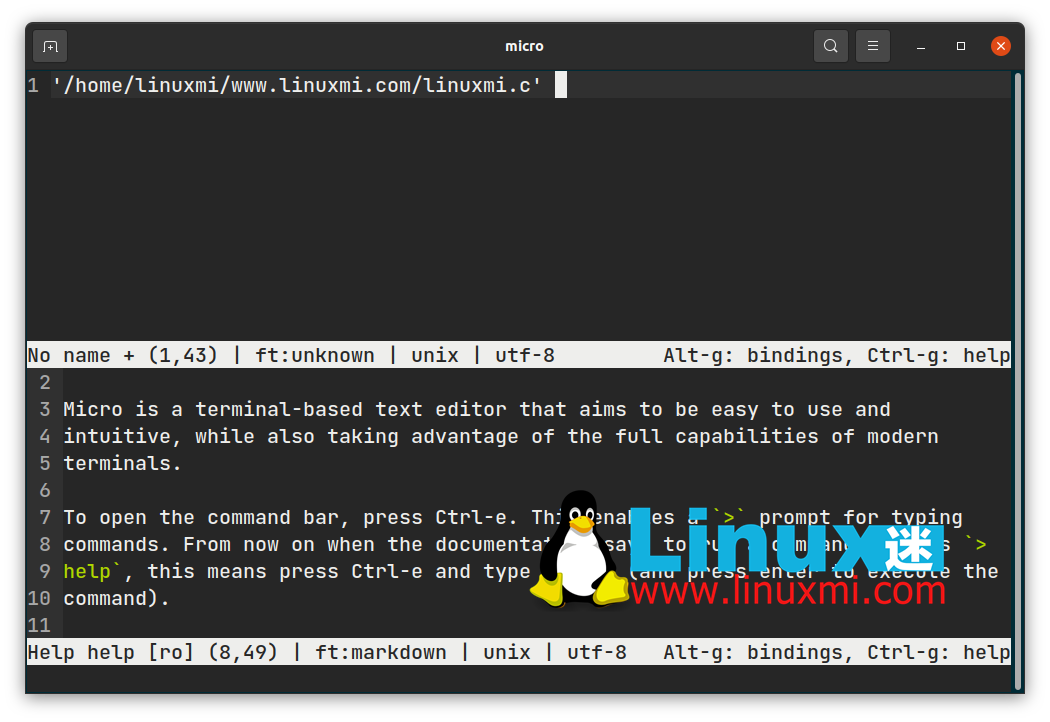
Micro 的目标是成为一直流行的 nano 文本编辑器的替代品,并且在功能和大小上都很轻巧。您可能还会高兴地了解到您不需要安装 Rust 或 Cargo 就可以在您的系统上获取它。
安装 Micro 文本编辑器最简单的方法是下载并运行开发人员提供的安装脚本。以下命令将使用curl获取脚本,并将输出通过管道传递给 Bash:
linuxmi@linuxmi /home/linuxmi/www.linuxmi.com
⚡ curl https://getmic.ro | bash或者,如果您安装了 snap 包管理器,您只需输入以下内容即可在您的机器上安装 Micro:
linuxmi@linuxmi /home/linuxmi/www.linuxmi.com
⚡ sudo snap install micro --classic 顾名思义,Micro 很小。它还易于使用且功能强大,并附带大量热键,可帮助您轻松快速地执行常见任务。
热键和键绑定存储在~/.config/micro/bindings.json,您可以使用以下方式轻松编辑它们:
micro ~/.config/micro/bindings.json为 75种不同的编程语言内置语法高亮显示。Micro 支持拆分,因此您可以以平铺窗口管理器的样式同时编辑多个文件,您甚至可以使用其中一个拆分在编辑器中打开另一个交互式外壳。
Micro 带有七种不同的配色方案和鼠标支持,因此您可以在编辑器中拖放文本。
您可以通过以下方式启动 Micro:
micro…然后开始键入。与 Vim 派生的编辑器不同,您不需要先切换模式!
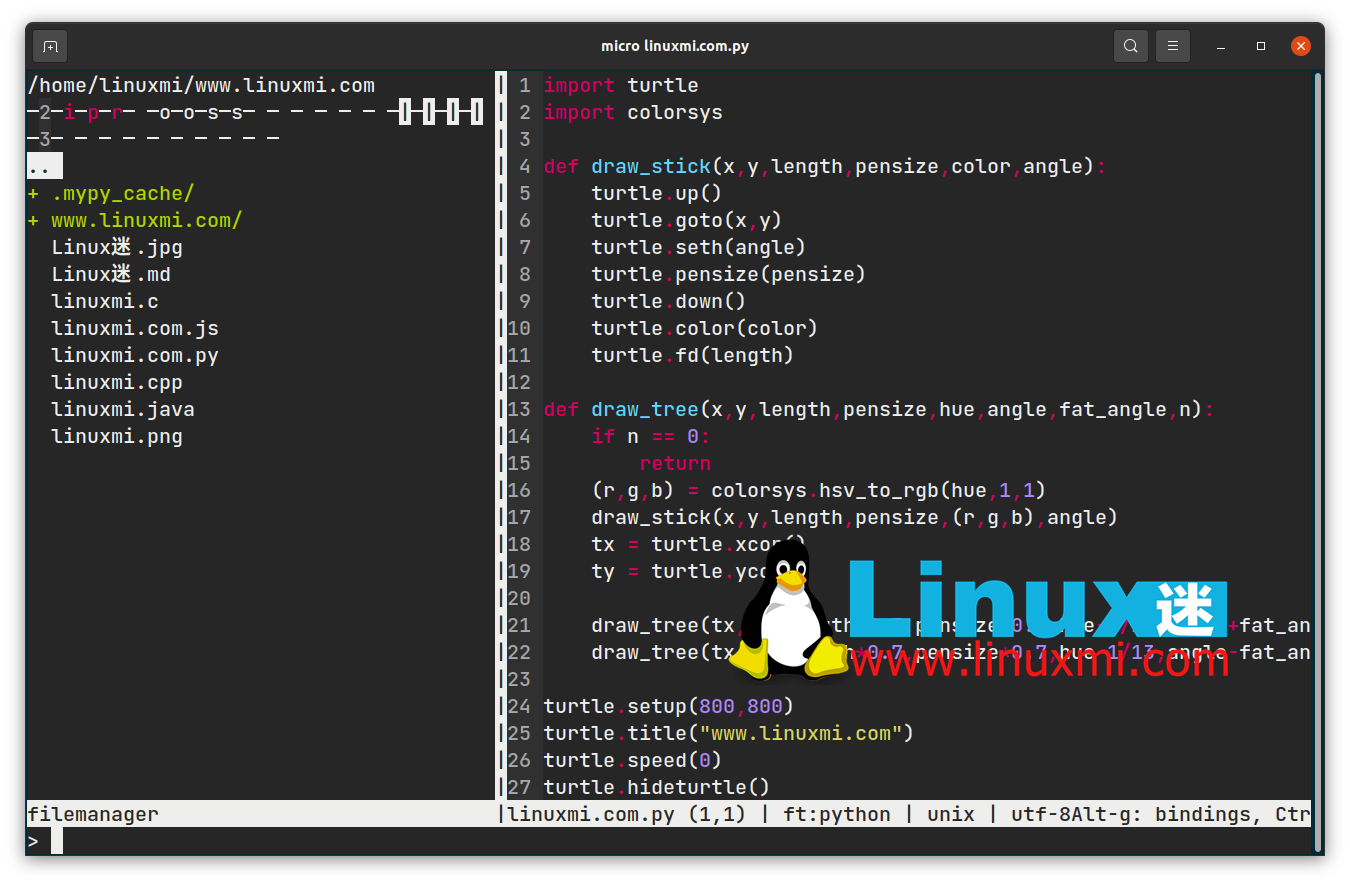
要获得有关 Micro 键绑定的帮助,请使用Ctrl + E调出命令栏,然后输入:
help defaultkeysMicro 编辑器不但在使用上比 Nano 更简单,更贴近现代桌面编辑器的使用习惯,同时在功能上也比 Nano 强大很多。
终端文本编辑器并不适合所有人
虽然在 Linux 终端中编辑文本很有趣,而且效率很高,但您可能需要比这些产品所能提供的视觉效果还要好的文本编辑器。
如果你发现你需要一些可选的额外功能,比如不同的字体大小、表格和高级格式,那么你最好使用一个功能齐全的文字处理器。幸运的是,有几个可以在 Linux 上安装和使用。
Recommend
-
 10
10
初识 Vi 文本编辑器 | Linux 中国Vi 是典型的 Unix 文本编辑器。来了解一下它或它的各种化身:Vim、Neovim、gVim、nvi 或 Elvis,它适用于 Linux、macOS、Windows 或 BSD。来源:
-
 7
7
Linux 基本操作 vim 篇 vim 简介 vim 是 Linux 上最基本的文本编辑工具,其地位像是 Windows 自带的记事本工具,还要少数的 Linux 系统自带 leafpad 编辑器,leafpad 的操作界面更像是 Win 的记事本,可以使用鼠标切换...
-
 17
17
Joe's Own Editor (JOE)是一款简单易学和使用的通用文本编辑器。 来源: https:// linux.cn/article...
-
 22
22
学习使用 Sed 文本编辑器 | Linux 中国Sed 缺少通常的文本框,而是按照用户的命令直接写入到文件上。来源:https://linux.c...
-
 19
19
Atom 是一个全面的环境,可以完成从基本到复杂的任务,适合从初学者到老用户。 来源: https:// linux...
-
 18
18
我为什么喜欢 FED 文本编辑器 | Linux 中国FED 编辑器让我可以轻松有效地对我的 FreeDOS 项目进行编码。学习如何充分利用这个灵活的 Linux、Windows 和 DOS 编辑器。来源:
-
 13
13
...
-
 3
3
Kate 文本编辑器增加了四个非常棒的新功能 作者:Sourav Rudra 2022-11-11 08:41:07 开源 这个由 KDE 开发的功能丰富的文本编辑器正...
-
 8
8
目录 前言一.vi文本编辑器1.使用vi文本编辑器2.vi编辑器的工作模式3.命令模式中的基本操作(1)模式切换(2)移动光标(3)复制、粘贴和删除(...
-
 10
10
使用 Automator 将终端 vim 作为默认文本编辑器如果在 Mac 上经常使用 vim, 并且不希望使用 MacVim 打破 vim 与终端的一体性的话, 可以通过 Automator 设置终端的 vim 作为默认文本编辑器. 这样就不用只能通过在终端里输入 vim...
About Joyk
Aggregate valuable and interesting links.
Joyk means Joy of geeK